當(dāng)前位置:首頁 > 幫助中心 > 筆記本自帶正版系統(tǒng)怎么重裝 新筆記本裝系統(tǒng)教程【圖文】
筆記本自帶正版系統(tǒng)怎么重裝 新筆記本裝系統(tǒng)教程【圖文】
筆記本自帶正版系統(tǒng)怎么重裝?還能怎么安裝,不外乎就是光盤重裝系統(tǒng)或者是u盤重裝系統(tǒng),取決于你的需求。不過,現(xiàn)在很多電腦都沒有了光驅(qū)這個(gè)硬件,所以u盤顯然是一個(gè)更好的選擇,整體操作也比較簡單,容易學(xué)習(xí)。有需要的朋友,一起來看看新筆記本裝系統(tǒng)教程圖文。

一、系統(tǒng)u盤重裝所需工具
系統(tǒng)版本: Windows 10專業(yè)版
安裝工具:大白菜u盤啟動(dòng)盤制作工具(點(diǎn)擊紅字下載)
二、系統(tǒng)u盤重裝前期準(zhǔn)備
1、在進(jìn)行系統(tǒng)重新安裝之前,建議大家都要先檢查好電腦整體狀態(tài),比如說硬盤有沒有壞道,有的話就像修復(fù)。畢竟,重裝系統(tǒng)主要是針對硬盤進(jìn)行操作,先檢查會(huì)更加安全。
2、制作u盤啟動(dòng)盤有很多要注意的事項(xiàng),比如說要提前關(guān)閉安全殺毒軟件,因?yàn)橹谱鬟^程涉及系統(tǒng)文件,很容易被誤殺,導(dǎo)致u盤啟動(dòng)盤制作失敗,影響最終系統(tǒng)安裝。
3、Windows系統(tǒng)鏡像,要選用安全可靠的來使用,畢竟誰都不想重裝系統(tǒng)后,電腦還是有問題。你可以在“msdn我告訴你”網(wǎng)站進(jìn)行下載,如圖所示,點(diǎn)擊展開后就可以操作了。
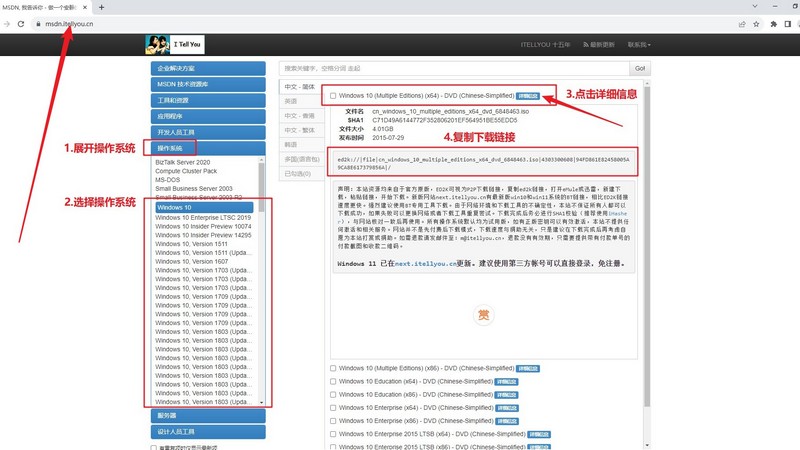
三、系統(tǒng)u盤重裝操作步驟
制作u盤啟動(dòng)盤:
1、需要準(zhǔn)備一個(gè)8G的品質(zhì)好的u盤,下載大白菜U盤啟動(dòng)盤制作工具。
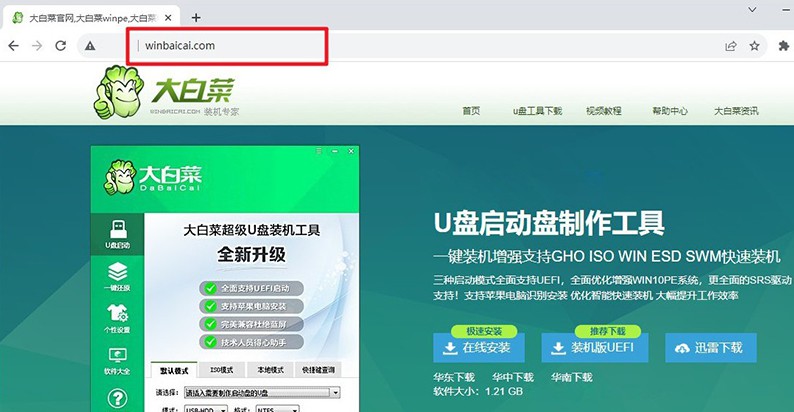
2、u盤接入電腦,等工具識別后,如圖所示,默認(rèn)相關(guān)的模式和格式,點(diǎn)擊進(jìn)行制作即可。
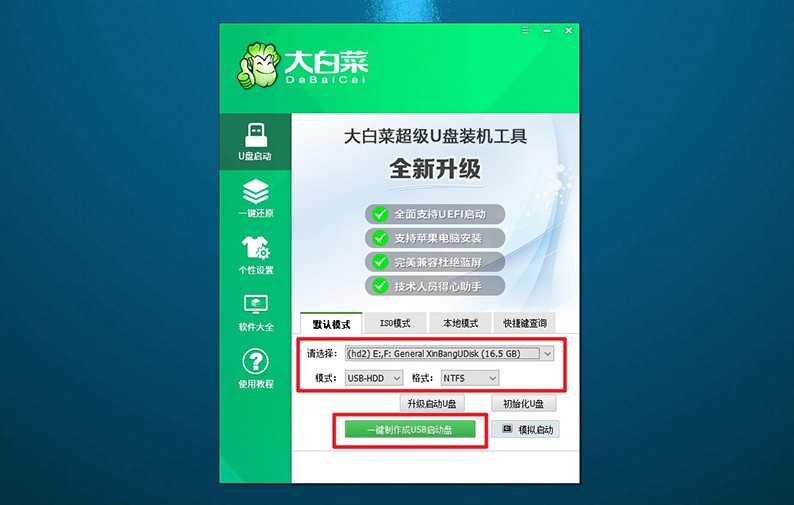
3、注意,如果想下載Windows鏡像系統(tǒng)至u盤,必須要等u盤啟動(dòng)盤制作完畢。
設(shè)置u盤啟動(dòng)電腦:
1、如果覺得bios快捷鍵設(shè)置u盤啟動(dòng)難,可以選擇使用u盤啟動(dòng)快捷鍵設(shè)置,下圖有相關(guān)快捷鍵可查看。
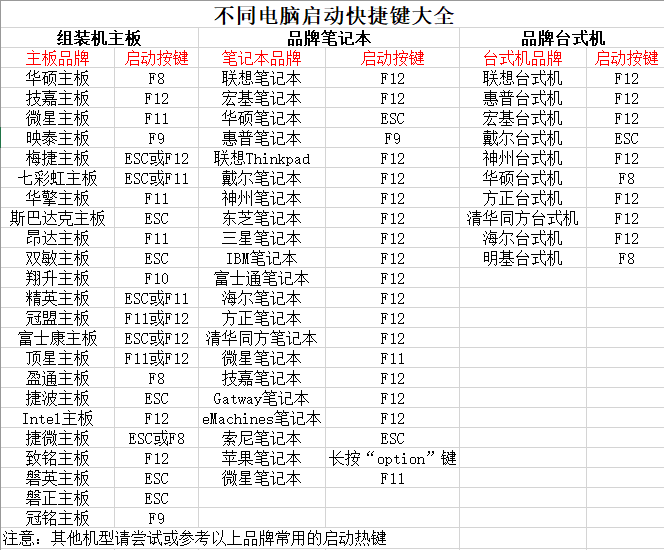
2、電腦接入大白菜U盤后,即可通過U盤啟動(dòng)快捷鍵,設(shè)置電腦從u盤啟動(dòng),進(jìn)行新的操作界面。
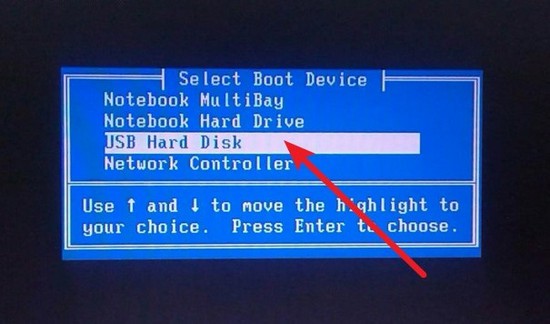
3、在大白菜主菜單界面中,選中【1】選項(xiàng)并回車,稍等片刻,即可進(jìn)入大白菜桌面。
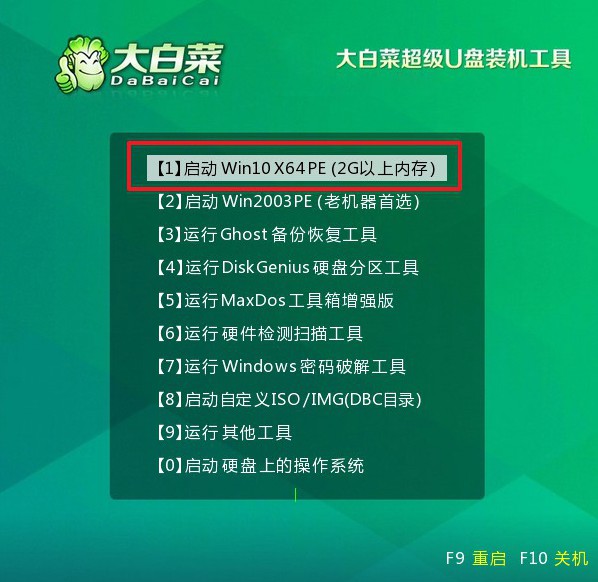
u盤啟動(dòng)盤裝電腦系統(tǒng):
1、打開大白菜裝機(jī)軟件之后,如圖所示,選中鏡像并安裝在C盤,點(diǎn)擊“執(zhí)行”。
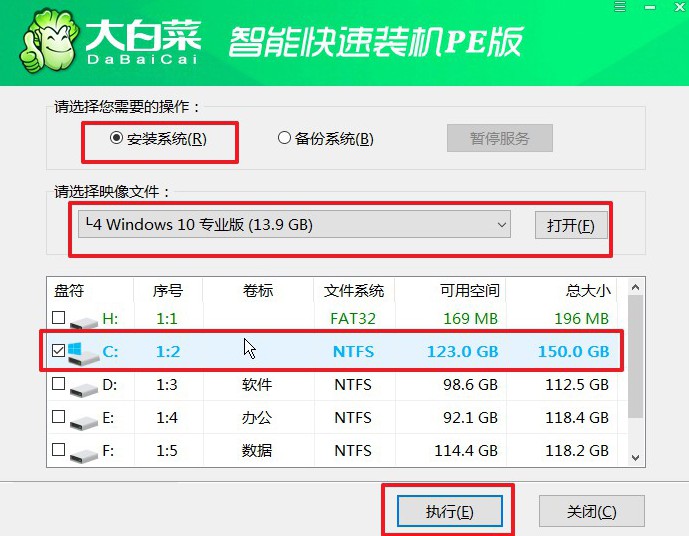
2、在大白菜還原界面中,通常只需要默認(rèn)設(shè)置,直接點(diǎn)擊“是”即可。
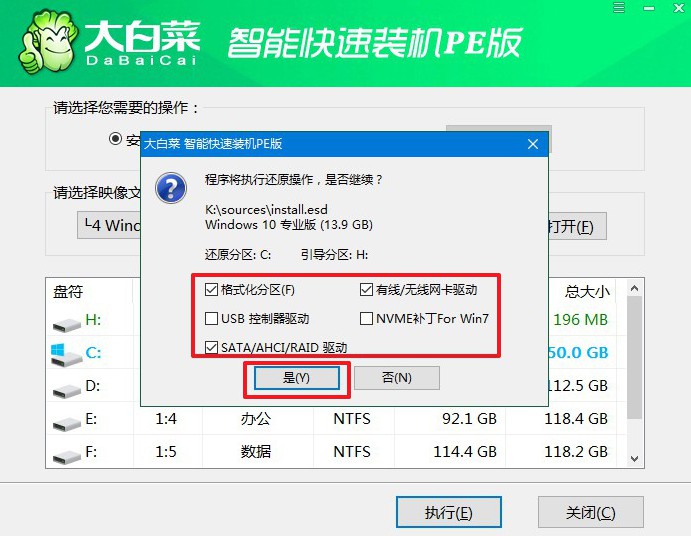
3、在大白菜裝機(jī)軟件部署的進(jìn)度界面中,記得勾選“完成后重啟”,并在電腦第一次重啟時(shí),拔掉u盤啟動(dòng)盤。
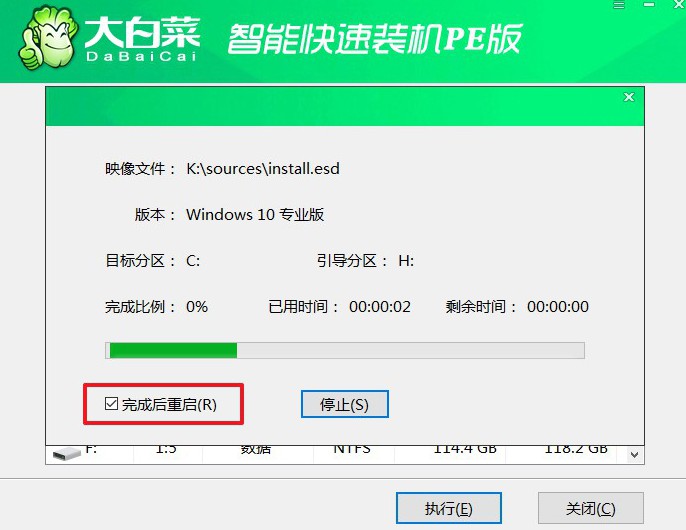
4、大白菜裝機(jī)軟件會(huì)自行進(jìn)行后續(xù)Windows安裝,你不需要進(jìn)行其他操作。

四、系統(tǒng)u盤重裝常見故障
電腦重裝系統(tǒng)后開機(jī)黑屏的解決方法
檢查硬件連接:確保所有硬件組件(例如顯示器、顯卡、內(nèi)存條等)都正確連接。重新插拔連接線或更換顯示器線纜可能有助于解決連接問題。
嘗試安全模式:嘗試進(jìn)入Windows安全模式。在開機(jī)時(shí)按下F8鍵或Shift + F8,選擇進(jìn)入安全模式。如果能夠進(jìn)入安全模式,可能是某些驅(qū)動(dòng)程序或應(yīng)用程序引起了問題。
修復(fù)引導(dǎo):使用Windows安裝光盤或U盤,選擇修復(fù)計(jì)算機(jī)選項(xiàng)。嘗試修復(fù)引導(dǎo)記錄,以確保系統(tǒng)正確引導(dǎo)。
檢查顯卡驅(qū)動(dòng)程序:如果顯卡驅(qū)動(dòng)程序有問題,可能會(huì)導(dǎo)致黑屏。在安全模式下,卸載顯卡驅(qū)動(dòng)程序,然后重新啟動(dòng)計(jì)算機(jī),讓系統(tǒng)重新安裝驅(qū)動(dòng)程序。
重置顯示設(shè)置:在安全模式下,右鍵點(diǎn)擊桌面,選擇“顯示設(shè)置”,嘗試將顯示設(shè)置恢復(fù)為默認(rèn)值。
查看事件查找錯(cuò)誤:在安全模式下,打開“事件查看器”(Event Viewer),查看系統(tǒng)日志和應(yīng)用程序日志,尋找與黑屏問題相關(guān)的錯(cuò)誤或警告信息。
檢查磁盤狀態(tài):使用Windows安裝光盤或U盤進(jìn)入修復(fù)模式,在命令提示符下運(yùn)行chkdsk /f命令檢查和修復(fù)硬盤上的文件系統(tǒng)錯(cuò)誤。
回滾系統(tǒng):如果問題是在最近安裝了新的驅(qū)動(dòng)程序或更新后出現(xiàn)的,嘗試回滾系統(tǒng)到之前的狀態(tài)。
檢查硬件故障:檢查是否有硬件故障,例如內(nèi)存條故障、顯卡故障等。嘗試更換或重新插拔硬件組件。
通過這篇新筆記本裝系統(tǒng)教程圖文,相信大家都學(xué)會(huì)了怎么去做。關(guān)于重裝系統(tǒng),小編需要提醒大家備份好相關(guān)的數(shù)據(jù),因?yàn)橹匮b系統(tǒng)會(huì)格式化C盤,再寫入新的系統(tǒng),從而做到讓電腦垃圾文件全部清除,讓電腦操作更加流暢。

